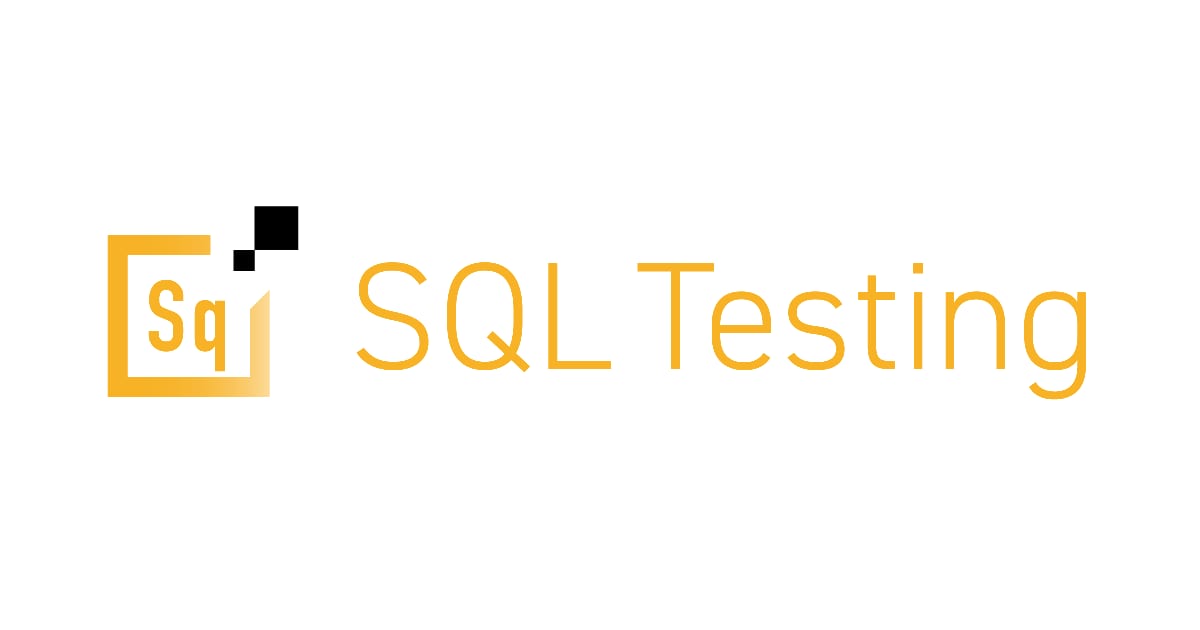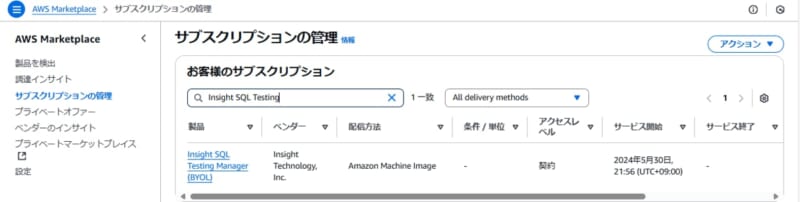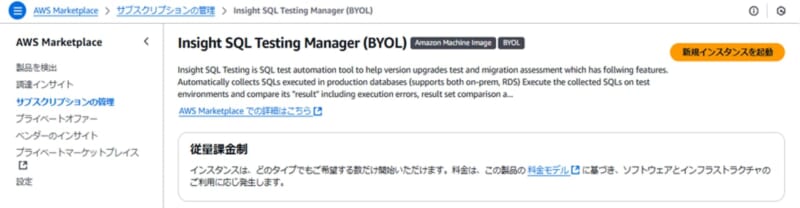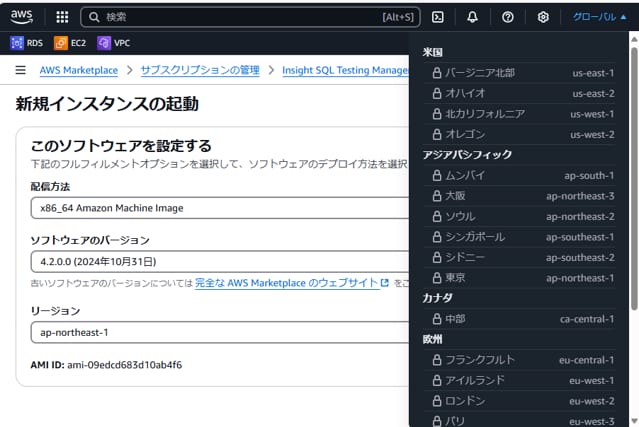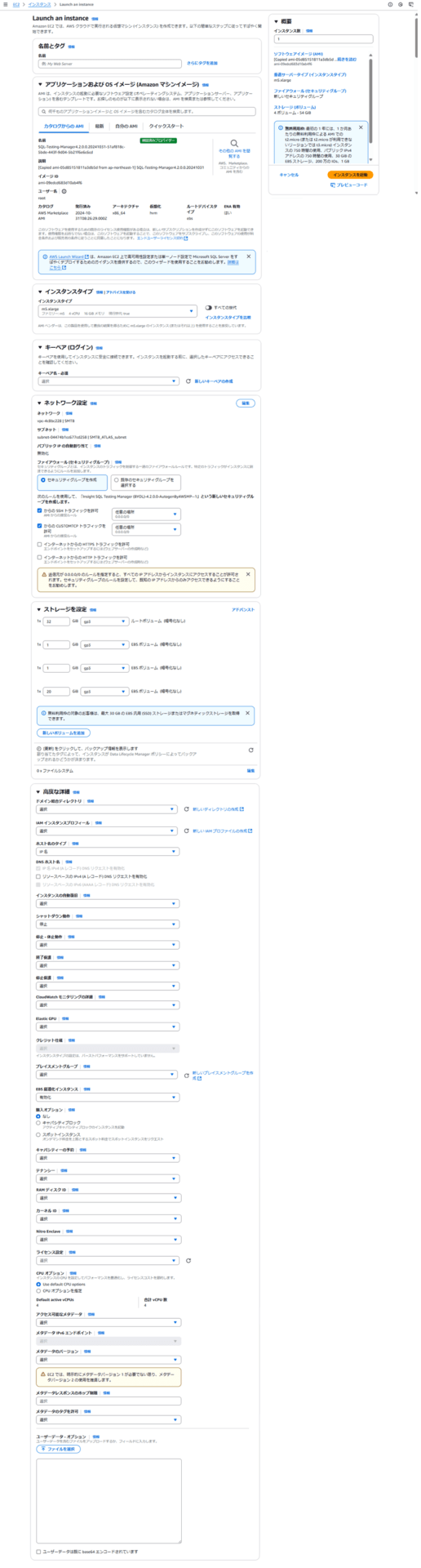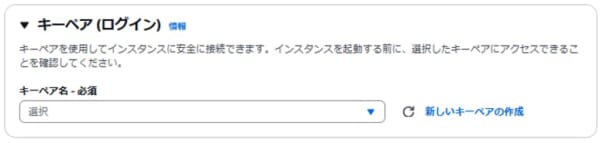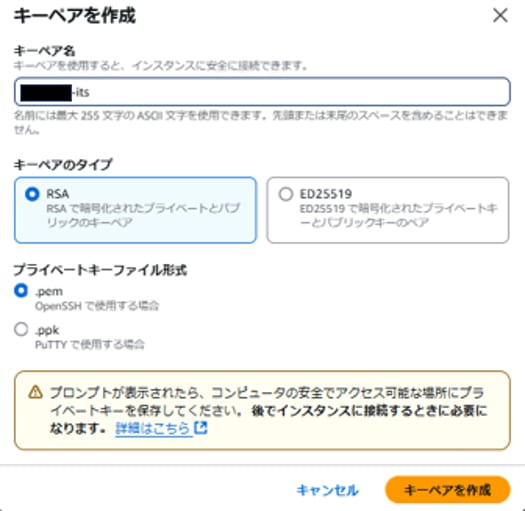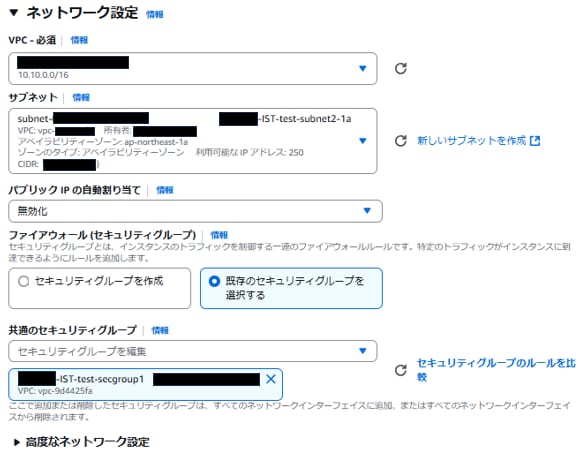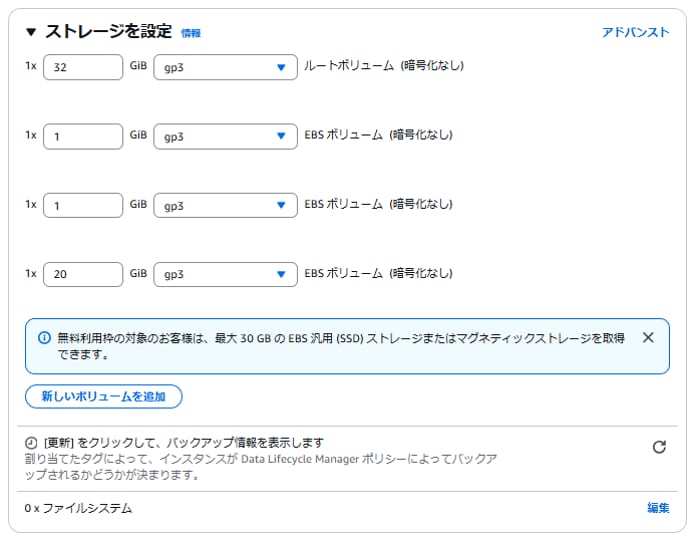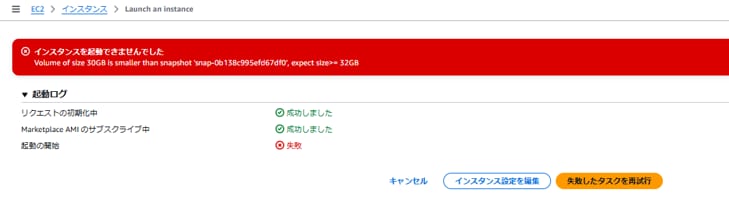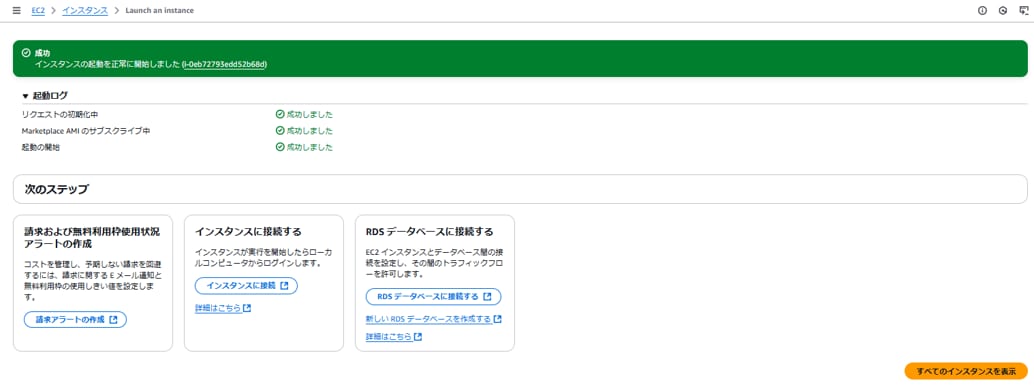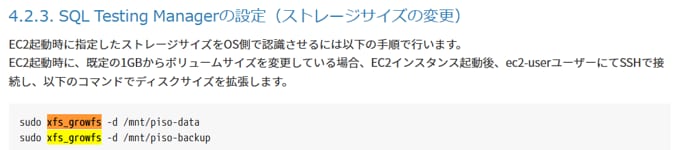こんにちは、石原です。
AWS上のデータベースのバージョンアップの際使用した「Insight SQL Testing」についてご紹介する内容の第二弾になります。
こちらはインサイトテクノロジー社が提供している製品になります。
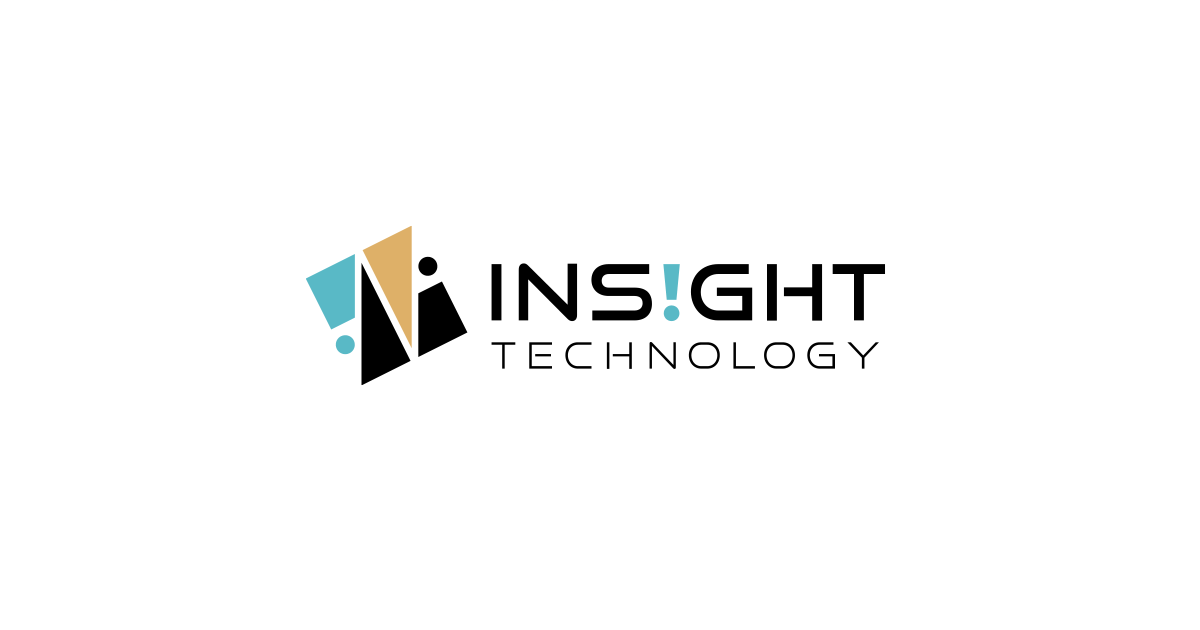
本内容をご確認いただく前に前回の内容をまずご参照いただけると幸いです。

前回は Insight SQL Testing に関して簡単に全体の設定の流れや結果についてお話をしました。
今回は「 Insight SQL Testing の製品導入」について取り扱います。
AWS Marketplace から SQL Testing Manager の Amazonマシンイメージを入手
Insight SQL Testingの導入用法は複数存在しますが、今回はAWSを利用している関係上、EC2上にInsight SQL Testing を
構築する方法を紹介します。
こちらに関しては、AMI(Amazonマシンイメージ:EC2の構築に必要な内容が入っているテンプレート)が提供されているため、
比較的容易に導入が可能です。
注意点としては契約に応じた製品を選択する必要があります。
早速、流れについての手順を説明していきます。
AWS Marketplace へ移動
AWSにログイン後、検索より「 AWS Marketplace 」と入力し、「サービス」→「AWS Marketplace」に移動します。
目的の製品を選択 ※契約に依存するため注意が必要
「製品を検出」を選択し、検索にて「Insight SQL Testing」を入力しInsight SQL Testingを絞り込みます。
契約に依存する関係上、「Insight SQL Testing BYOL」などといったキーワードで絞り込んだ方が安全です。
インスタンスの起動
「新規インスタンスの起動」より、ソフトウェアの設定に遷移していきます。
新規インスタンスの設定
新規インスタンスの設定を行っていきます。
バージョン等の設定
以下の画像のように設定してください。
なお、今回解説した「ソフトウェアのバージョン」は、「4.2.0.0」ですが、
基本的には最新バージョンを選択するようにしてください。
「リージョン」は日本であれば「東京」か「大阪」のいずれかの選択になるかと思いますが、
具体的な値は、「グローバル」をクリックすることで確認できます。
入力が完了したら「EC2を介して起動を続ける」を押して次に進みます。
Launch an instance の設定
以下の様に、このページは少し縦に長い入力画面になります。
項目数が多いので特に重要なところだけを取り上げます。
キーペア(ログイン)
この項目ではインスタンスの接続に必要なキーペアを作成します。
画面にも記載されているように設定は「必須」となります。
ここでは「新しいキーペアの作成」の一例を記載します。
キーペアのタイプは「RSA」または「ED25519」より選択可能です。
作成が完了すると、ローカルにキーファイルがダウンロードされます。
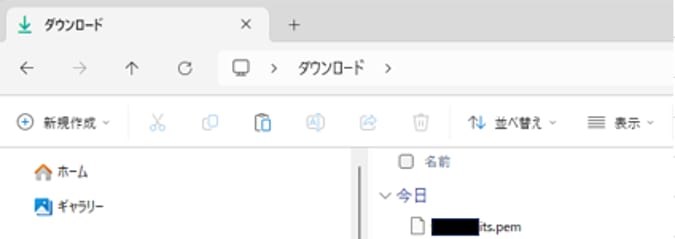
ネットワーク設定
ネットワークの設定は、既存のセキュリティグループを利用することもできます。
ただし、その場合はセキュリティグループにSSH(22)およびHTTP(7777)を追記しておく必要があります。
ストレージを設定
詳しくはシステム要件の確認が必要となりますが、監視対象のデータベース1インスタンスあたり、
1カ月で約50GB程度のストレージが必要と想定されています。
もちろん、ソースDB側の利用状況に依存して必要となるサイズは異なります。
基本的には、データ量域として50GB, バックアップ領域に10GB程度設定しておくとよさそうです。
以下はデフォルトの設定を載せています。
上から以下のように対応しています。
-
-
- /dev/sda1 → 32GB以上の指定が必要。未満の場合には以下のようにインスタンスの起動に失敗します。
- /dev/sdb → データ領域
- /dev/sdc → バックアップ領域
- /dev/sdd → PostgresSQLのWALログ領域
-
インスタンスの起動
上記までの設定を行い、起動に成功すると以下の画面が表示されます。
起動後は以下の設定を行います。
まとめ
今回はEC2の作成方法ということで書いてみたものの、少し中身の薄い内容になってしまいました。
次回は実際のInsight SQL Testingの操作(特にInsight SQL Testingに対してMySQLの
ジェネラルログ(一般ログ)の読み取りについて)です。
実際にここの動作に一番検証に時間を要しました。
検証結果をまとめてご報告できればと思います。